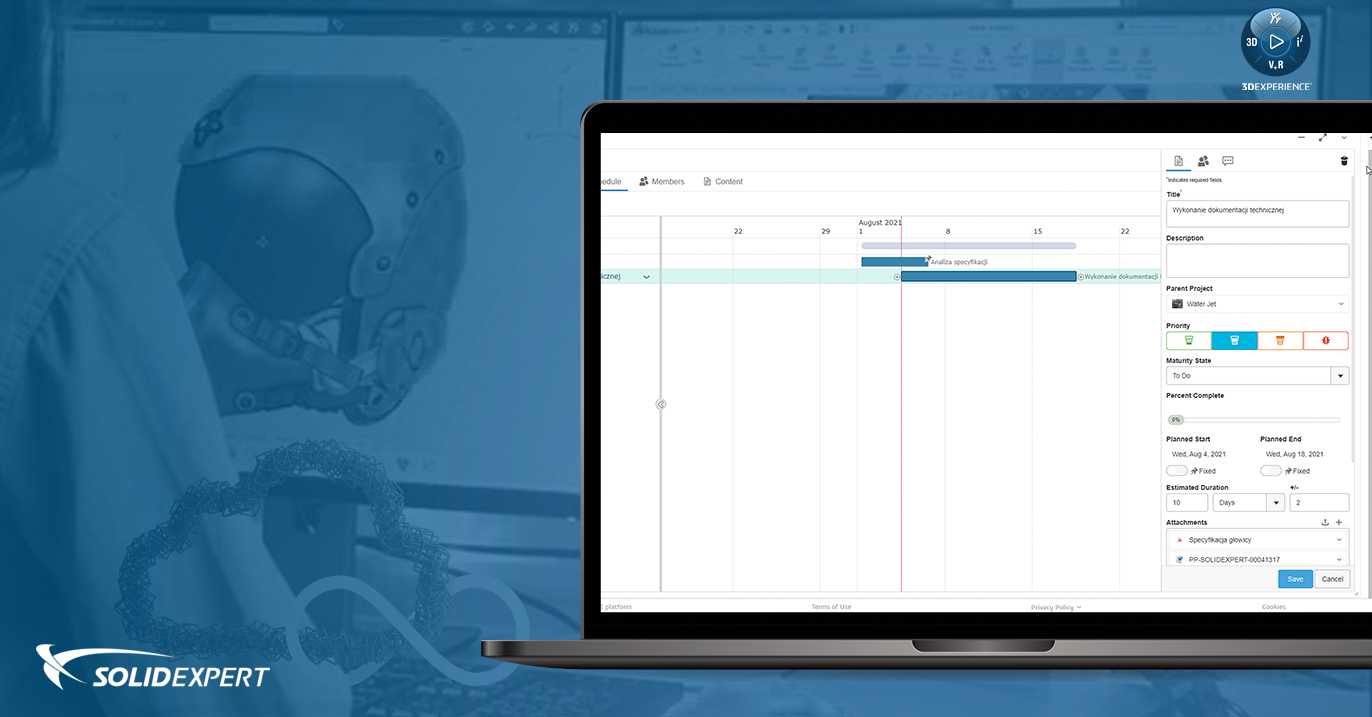Każdy projekt, aby został dostarczony na czas wymaga odpowiedniego rozplanowania zadań oraz przypisania ich osobom, które mają być za nie odpowiedzialne. W poniższym artykule przedstawiono w jaki sposób możemy definiować i zarządzać zadaniami projektowymi w ramach aplikacji Project Planning dostarczanej wraz z rolą Project Planner.
Zakładanie nowego projektu
Aby założyć nowy projekt w aplikacji Project Planning wystarczy kliknąć „Create New Project”, a następnie wypełnić odpowiednie pola. Obligatoryjne jest dodanie nazwy nowego projektu, pozostałe pola mogą pozostać puste. Zdjęcie do miniatury projektu możemy dodać w prosty sposób poprzez funkcję „przeciągnij i upuść”.
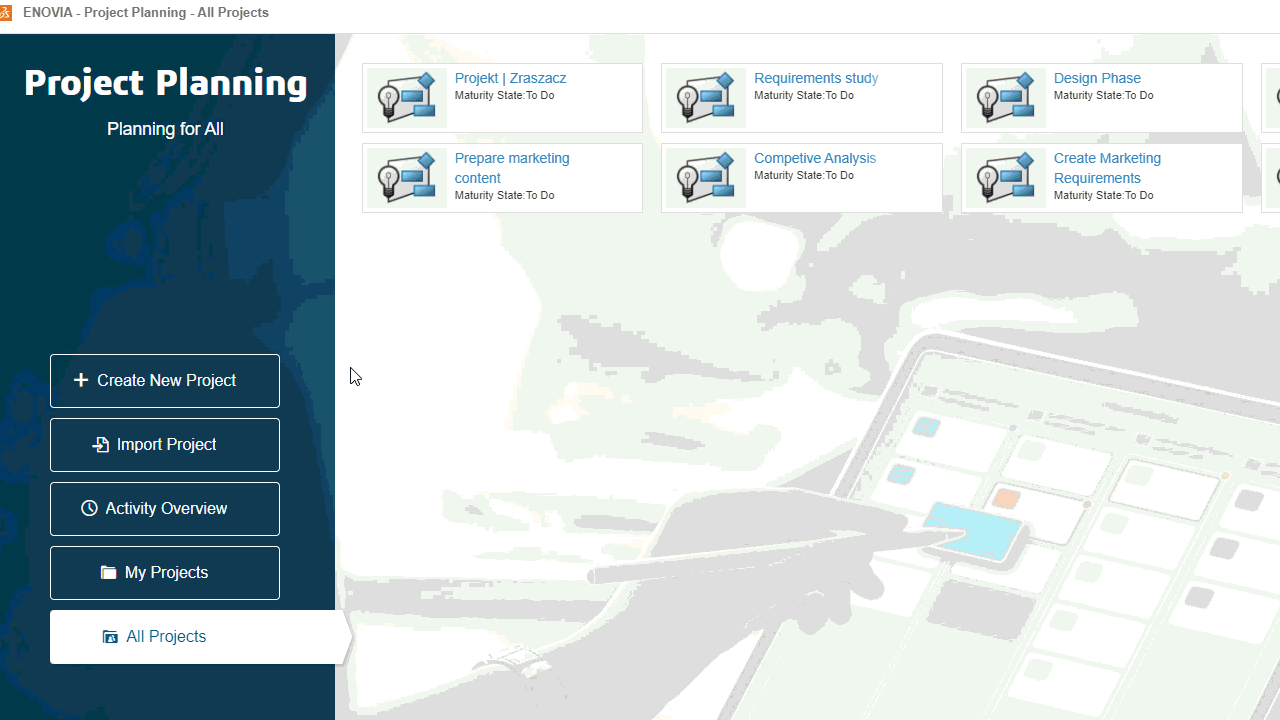
Dodawanie nowych zadań projektowych
Aby dodać nowe zadanie projektowe należy użyć ikony „+” w prawym górnym rogu okna projektu. Z tego samego miejsca możemy dodawać także punkty kluczowe projektu „Milestone” oraz nowe projekty. Obligatoryjnymi polami do wypełnienia podczas dodawania zadania są: „Title”, „Duration” oraz „+/-”. Z tego poziomu możemy także określić kto ma wykonać zadanie oraz za pomocą kalendarza określić datę jego planowanego rozpoczęcia i zakończenia. Pole „+/-” pozwala nam zdefiniować o ile dni rozpoczęcie lub zakończenie danego zadania może zostać przesunięte względem początkowo zdefiniowanego terminu. Gdy zatwierdzimy zadanie klikając „Create” pojawi się ono na naszej osi czasu.
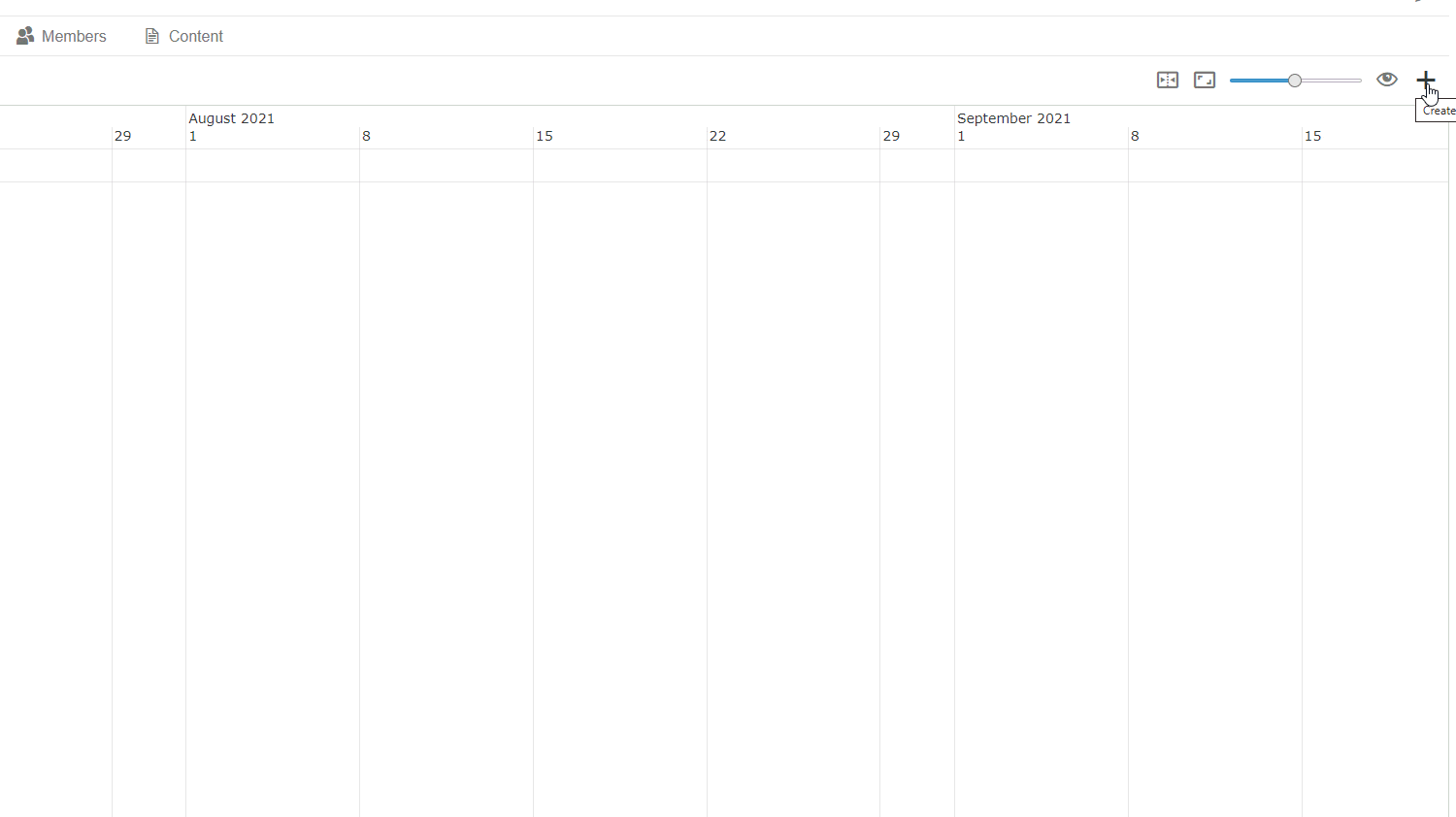
Edycja zadań oraz projektów
Po utworzeniu zadania projektowego, każde z nich możemy w łatwy sposób edytować. Z poziomu edycji zadania możemy zmienić takie parametry jak jego priorytet, datę rozpoczęcia i zakończenia, nazwę, opis czy też określić procentowe wykonanie zadania. Znajdziemy tutaj także miejsce na dodanie załączników. Jako załącznik możemy dodać dowolny plik z naszego komputera. Możemy tego dokonać poprzez funkcję „przeciągnij i upuść” lub poprzez wyszukiwanie. Jako załącznik możemy także dodać dowolny plik znajdujący się w wybranym 3DSpace. Wystarczy wtedy w polu załącznika wpisać jego nazwę a aplikacja automatycznie wyszuka pasujące pliki. Załączniki możemy podejrzeć przy pomocy aplikacji 3DPlay. Oczywiście repozytorium, z którego korzystamy może być w każdej chwili zmienione. Na pozostałych zakładkach posiadamy możliwość dodania komentarza oraz wybrania osoby, do której ma zostać przypisane zadanie.
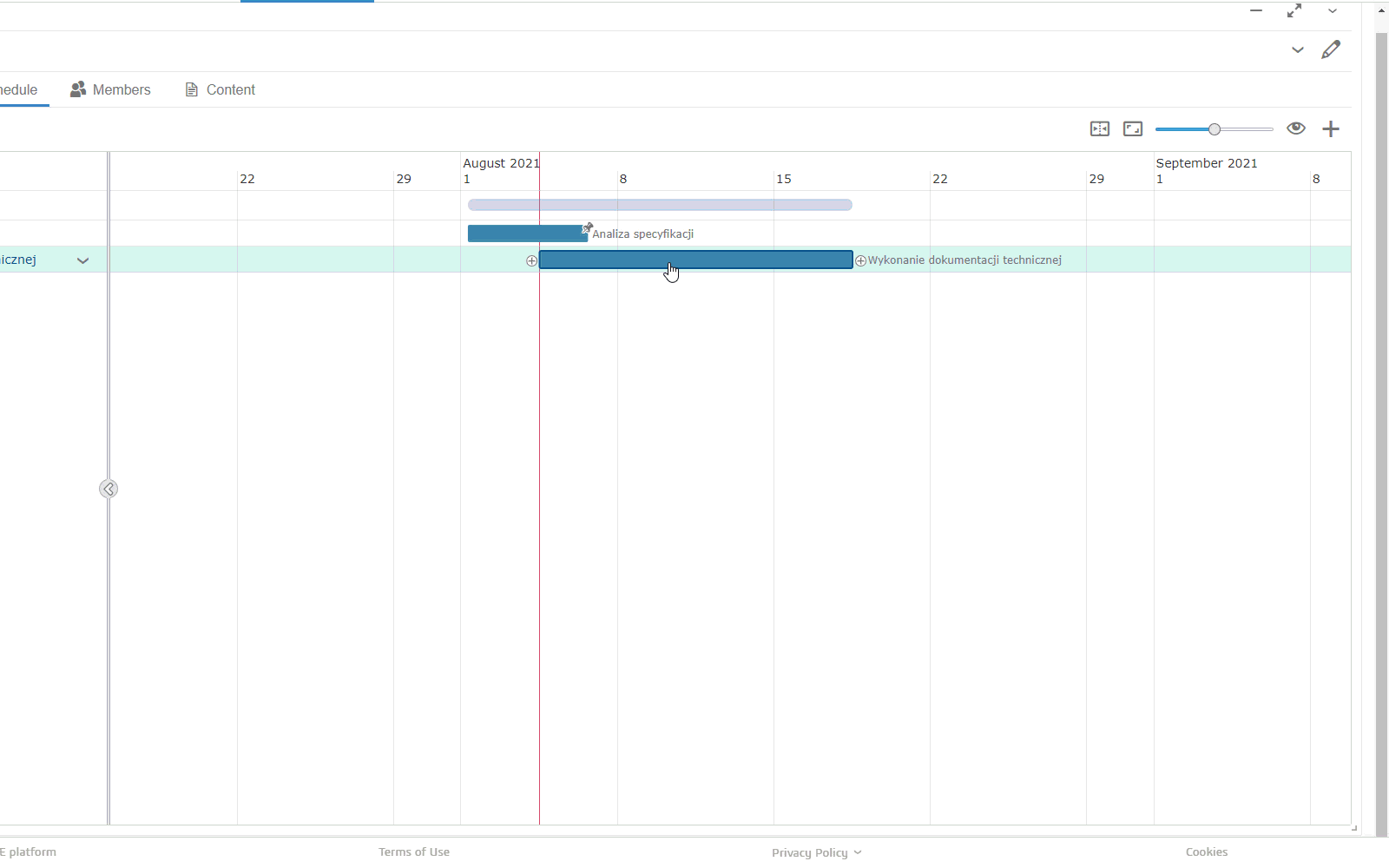
W analogiczny sposób możemy edytować sam projekt i jego parametry. W tym celu wystarczy kliknąć symbol ołówka w prawym górnym rogu projektu.
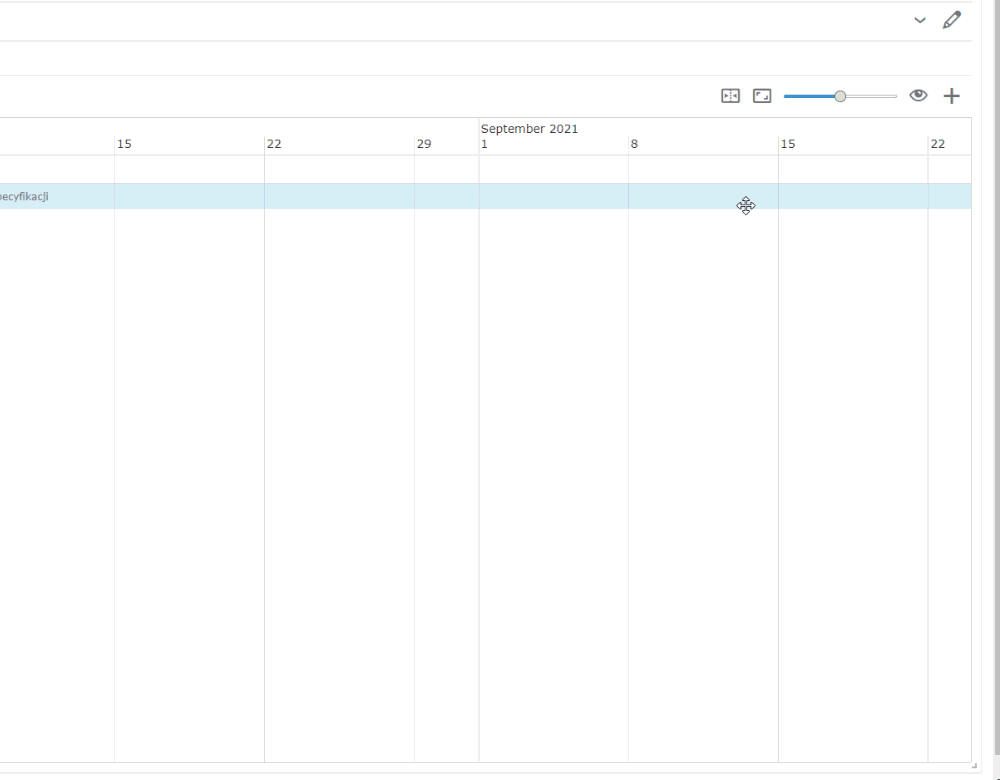
Podsumowanie
Jak przedstawiono w powyższym artykule, zadania oraz projekty na Platformie 3DEXPERIENCE możemy dodawać, a także edytować w łatwy i intuicyjny sposób. W kolejnych artykułach zostaną przedstawione informacje w jaki sposób możliwe jest zarzadzania zadaniami za pomocą aplikacji Collaborative Tasks oraz wykorzystania roli Project Planner do tworzenia harmonogramu projektu.
Zapraszamy także do odwiedzenia naszej strony poświęconej zagadnieniom związanym z rozwiązaniami chmurowymi 3DEXPERIENCE: Platforma 3DEXPERIENCE – przyszłość SOLIDWORKS w chmurze – SOLIDEXPERT
W razie potrzeby dodatkowego kontaktu w tej lub innej sprawie technicznej, zachęcamy do zarejestrowania swojego zgłoszenia na stronie https://pomoc.solidexpert.com/.